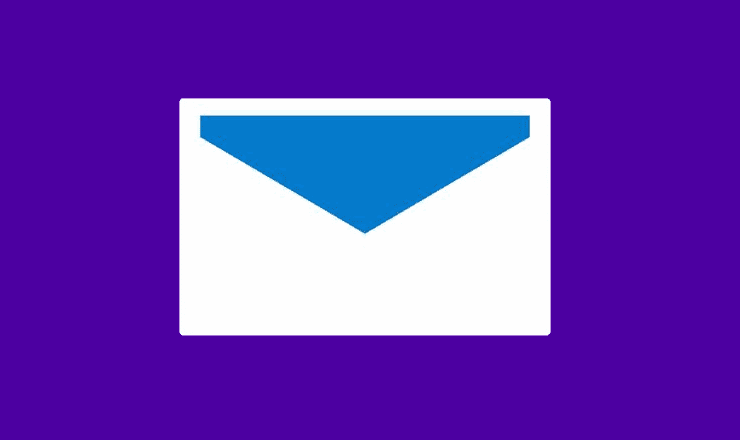Co się stało z Yahooligansami?

W 1996 roku Yahooligans było najfajniejszym miejscem dla dzieci do korzystania z Internetu. Moja najstarsza córka absolutnie to uwielbiała. Witryna, obsługiwana przez Yahoo i pełna
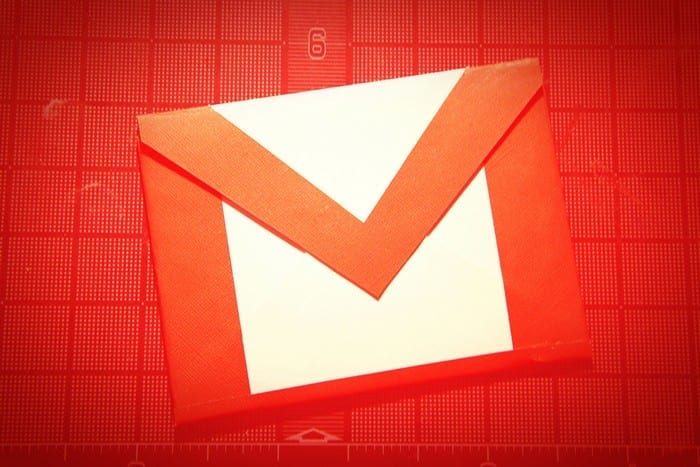
Uruchom Yahoo Mail na swoim urządzeniu z Androidem z Gmaila lub standardowej aplikacji Mail, wykonując te czynności.
Najpierw wykonaj te czynności, aby zezwolić systemowi Android na dostęp do Twojego konta.
Zaloguj się do swojego konta Yahoo Mail za pomocą przeglądarki internetowej.
Przejdź do strony Ustawienia zabezpieczeń konta .
Zmień ustawienie „ Zezwalaj aplikacjom, które korzystają z mniej bezpiecznego logowania ” na „ Włączone ”.
Wykonaj te czynności na nowszych urządzeniach, aby dodać Yahoo Mail do aplikacji Gmail.
Otwórz aplikację Gmail.
Wybierz Menu  > „ Ustawienia ” > „ Dodaj konto ”.
> „ Ustawienia ” > „ Dodaj konto ”.
Wybierz „ Yahoo ”.
Wpisz swój pełny adres e-mail Yahoo, a następnie dotknij „ Dalej ”.
Zaloguj się na swoje konto Yahoo.
Jeśli korzystasz z weryfikacji dwuetapowej, musisz utworzyć hasło dla swojego Androida, aby uzyskać dostęp do konta Yahoo. Aby to zrobić, zaloguj się na swoje konto Yahoo , przejdź do „ Bezpieczeństwo konta ” > „ Zarządzaj hasłami aplikacji ”.
Ta opcja jest przeznaczona dla starszych urządzeń korzystających ze standardowej aplikacji „ Poczta ”.
Otwórz aplikację „ Poczta ”.
Wybierz przycisk „ Menu ”, a następnie wybierz „ Ustawienia ”.
Wybierz „ Dodaj konto ” > „ E-mail ”.
Wprowadź swój pełny adres e-mail Yahoo i hasło, a następnie wybierz „ Dalej ”.
Wybierz dodatkowe ustawienia według potrzeb, a następnie przejdź do „ Dalej ”.
Jeśli korzystasz z weryfikacji dwuetapowej, musisz utworzyć hasło dla swojego Androida, aby uzyskać dostęp do konta Yahoo. Aby to zrobić, zaloguj się na swoje konto Yahoo , przejdź do „ Bezpieczeństwo konta ” > „ Zarządzaj hasłami aplikacji ”.
Jeśli nie masz nic przeciwko korzystaniu z oddzielnej aplikacji, w sklepie z aplikacjami Google Play możesz skorzystać z aplikacji Yahoo Mail .
W 1996 roku Yahooligans było najfajniejszym miejscem dla dzieci do korzystania z Internetu. Moja najstarsza córka absolutnie to uwielbiała. Witryna, obsługiwana przez Yahoo i pełna
Szczegółowy samouczek o tym, jak wyświetlać lub nie wyświetlać obrazów w wiadomościach e-mail w Yahoo Mail.
Historie na Facebooku mogą być bardzo zabawne do tworzenia. Oto jak możesz stworzyć historię na swoim urządzeniu z systemem Android i komputerze.
Dowiedz się, jak wyłączyć irytujące automatyczne odtwarzanie wideo w Google Chrome i Mozilla Firefox za pomocą tego samouczka.
Rozwiąż problem, w którym Samsung Galaxy Tab S8 utknął na czarnym ekranie i nie włącza się.
Przeczytaj teraz, aby dowiedzieć się, jak usunąć muzykę i filmy z tabletów Amazon Fire i Fire HD, aby zwolnić miejsce, uporządkować lub poprawić wydajność.
Poradnik pokazujący dwa rozwiązania, jak na stałe uniemożliwić aplikacjom uruchamianie się przy starcie na urządzeniu z Androidem.
Ten poradnik pokazuje, jak przesyłać wiadomości tekstowe z urządzenia Android za pomocą aplikacji Google Messaging.
Masz Amazon Fire i chcesz zainstalować Google Chrome? Dowiedz się, jak zainstalować Google Chrome za pomocą pliku APK na urządzeniach Kindle.
Jak włączyć lub wyłączyć funkcje sprawdzania pisowni w systemie Android.
Kiedy Samsung zaprezentował nową linię tabletów flagowych, było na co czekać. Galaxy Tab S9 i S9+ przynoszą oczekiwane ulepszenia, a Samsung wprowadził także Galaxy Tab S9 Ultra.
Czy kochasz czytać eBooki na tabletach Amazon Kindle Fire? Dowiedz się, jak dodać notatki i podkreślać tekst w książce na Kindle Fire.